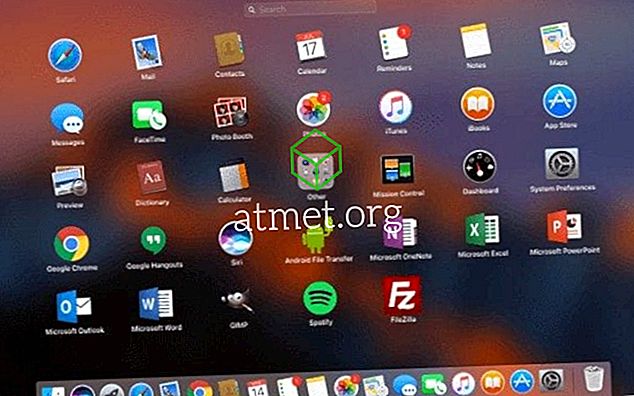Kuki boleh dianggap sebagai satu jenis mesej yang diserahkan oleh pelayan web kepada penyemak imbas web. Cookies digunakan untuk mengklasifikasikan pengguna dan untuk menyimpan maklumat login tapak untuk pengguna. Cookies juga adalah maklumat yang disimpan oleh laman web ke komputer anda seperti ID sesi, ID pengguna, dan lain-lain.
Apabila anda mengosongkan kuki, tapak yang anda lawati tidak akan mengingati sebarang tetapan, anda mungkin telah menetapkan ketika anda terakhir kali melawat. Sesetengah pengguna mungkin tidak mahu melakukan apa-apa dengan cookies kerana sisi gelap mereka. Beberapa kuki boleh digunakan untuk menjejaki rangkaian atau tujuan pengiklanan.
Membersihkan Kuki di Google Chrome
Jika anda tidak mahu berbuat apa-apa dengan cookies, anda sentiasa boleh membersihkannya. Anda boleh melakukan ini dengan mengklik pada tiga titik menegak di bahagian atas kanan pelayar anda dan memilih tetapan. Tatal ke bawah dan klik pada menu lungsur " Lanjutan ".

Di bawah " Privasi dan keselamatan ", anda akan menemui " Kosongkan data penyemakan imbas ". Pilihan ini akan termasuk pilihan sama ada sejarah, kuki, cache dan banyak lagi.

Apabila anda mengklik pilihan, tetingkap data pelayaran Clear akan muncul. Pelbagai pilihan sudah diperiksa, tetapi jika anda hanya mahu membersihkan cookies, anda boleh pergi ke depan dan nyahtanda apa yang anda tidak mahu jelas. Betul di bawah pilihan Asas, anda juga akan melihat pilihan Rentang masa. Pilihan ini hanya akan memadamkan maklumat dari masa yang anda tetapkan.

Anda boleh memilih dari jam terakhir, 24 jam, tujuh hari dan sepanjang masa. Pilihan ini akan meninggalkan data penyemakan imbas anda sepenuhnya bersih, tiada apa yang akan ditinggalkan.
Blok, Jelas, atau Benarkan Kuki Khusus Tapak
Ia juga mungkin untuk mengelakkan cookies daripada disimpan atau membersihkannya dari tapak tertentu sebaik sahaja anda meninggalkannya. Untuk melakukan ini dan pergi ke " Tetapan "> " Tetapan Kandungan " (anda perlu tatal ke bawah sedikit)> " Kuki ". Anda akan melihat pelbagai pilihan mengenai bagaimana anda boleh mengurus kuki Chrome.
Contohnya, anda boleh menyekatnya sama sekali, mengelakkan kuki pihak ketiga, menyekat kuki untuk tapak tertentu, dan hanya membenarkan kuki dari tapak yang tepat. Untuk menyekat, mengosongkan, atau membenarkan cookies untuk tapak, anda perlu mengklik butang tambah untuk menambah tapak secara manual.

Jika anda hanya mahu membersihkan cookies untuk satu laman web dan bukan semuanya, ada cara untuk melakukannya juga. Cari Lihat semua cookie dan data tapak, dan di sisi lain, anda akan melihat anak panah kecil. Klik padanya, dan anda akan dibawa ke tetingkap baru di mana anda boleh padamkan kuki untuk tapak yang anda mahukan atau untuk semuanya.
Kesimpulannya
Sebelum anda membersihkan semua kuki anda, adalah idea yang baik untuk membaca kuki yang baik dan mana yang buruk. Cookies ada di sana untuk membuat pengalaman penyemakan imbas anda lebih mudah, tetapi jika mereka memberi anda masalah, anda tahu bagaimana untuk menghilangkannya. Adakah anda berfikir bahawa cookies lebih berbahaya daripada yang baik? Marilah kita tahu apa yang anda fikirkan dalam komen.